这三个文件夹默认都是在C盘,想要将此移动到其它目录,请继续往下看。
二、AndroidStudio缓存目录的配置。
在我们将上述三个目录移动到指定的新目录下之后,需要做的就是重新配置这三项,使AndroidStudio到新目录读取我们的配置。
1.关于.android文件夹的配置
这个文件夹是由Android SDK配置生成的模拟器,也是最占空间的一个。
首先,需要添加一个系统的环境变量ANDROID_SDK_HOME,路径是SDK的安装目录,如下图:
添加好环境变量后到新的路径下修改下相应的.ini文件内的路径信息,然后重启系统生效。如图所示:
2.关于.AndroidStudio文件夹的配置
这个文件夹需要到默认的安装文件中去配置。首先进入 AndroidStudio 安装目录中的 bin 文件夹。打开idea.properties文件,找到idea.config.path和idea.config.path两个选项,如下图:
可以看到,图片中标红框的两项默认配置目录是${user.home},也就是我们上面讲到的C:\Users\YourName\目录,这时候我们就要把这个修改成新目录了:
如图所示,我将此文件夹移动到了D盘下的某个目录,所以改成了新的配置目录。另外需要注意的是,第一张图中这两项是默认被注释掉的,修改之后记得将注释去掉,这时候还差一步,重启AndroidStudio,会弹出配置导入弹窗,一般默认选择第一项的Previous version,并看一下目录是否正确,确认无误后点击OK即可生效。
3.关于.gradle文件夹的配置
在AndroidStudio中打开File -> Settings,找到Build,Execution,Deployment,再选择Gradle项,如下图:
在图中红框中修改新的.gradle路径,点击Apply和OK即可。
如果这样试过还是不行的话,可以在idea.properties(AndroidStudio 安装目录中的 bin 文件夹)最后加上一句:
gradle.user.home=D:/My_Development/Android/AndroidStudio/cache/.gradle
写在最后
在技术领域内,没有任何一门课程可以让你学完后一劳永逸,再好的课程也只能是“师傅领进门,修行靠个人”。“学无止境”这句话,在任何技术领域,都不只是良好的习惯,更是程序员和工程师们不被时代淘汰、获得更好机会和发展的必要前提。
如果你觉得自己学习效率低,缺乏正确的指导,可以一起学习交流!
加入我们吧!群内有许多来自一线的技术大牛,也有在小厂或外包公司奋斗的码农,我们致力打造一个平等,高质量的Android交流圈子,不一定能短期就让每个人的技术突飞猛进,但从长远来说,眼光,格局,长远发展的方向才是最重要的。
35岁中年危机大多是因为被短期的利益牵着走,过早压榨掉了价值,如果能一开始就树立一个正确的长远的职业规划。35岁后的你只会比周围的人更值钱。
加入社区》https://bbs.csdn.net/forums/4304bb5a486d4c3ab8389e65ecb71ac0







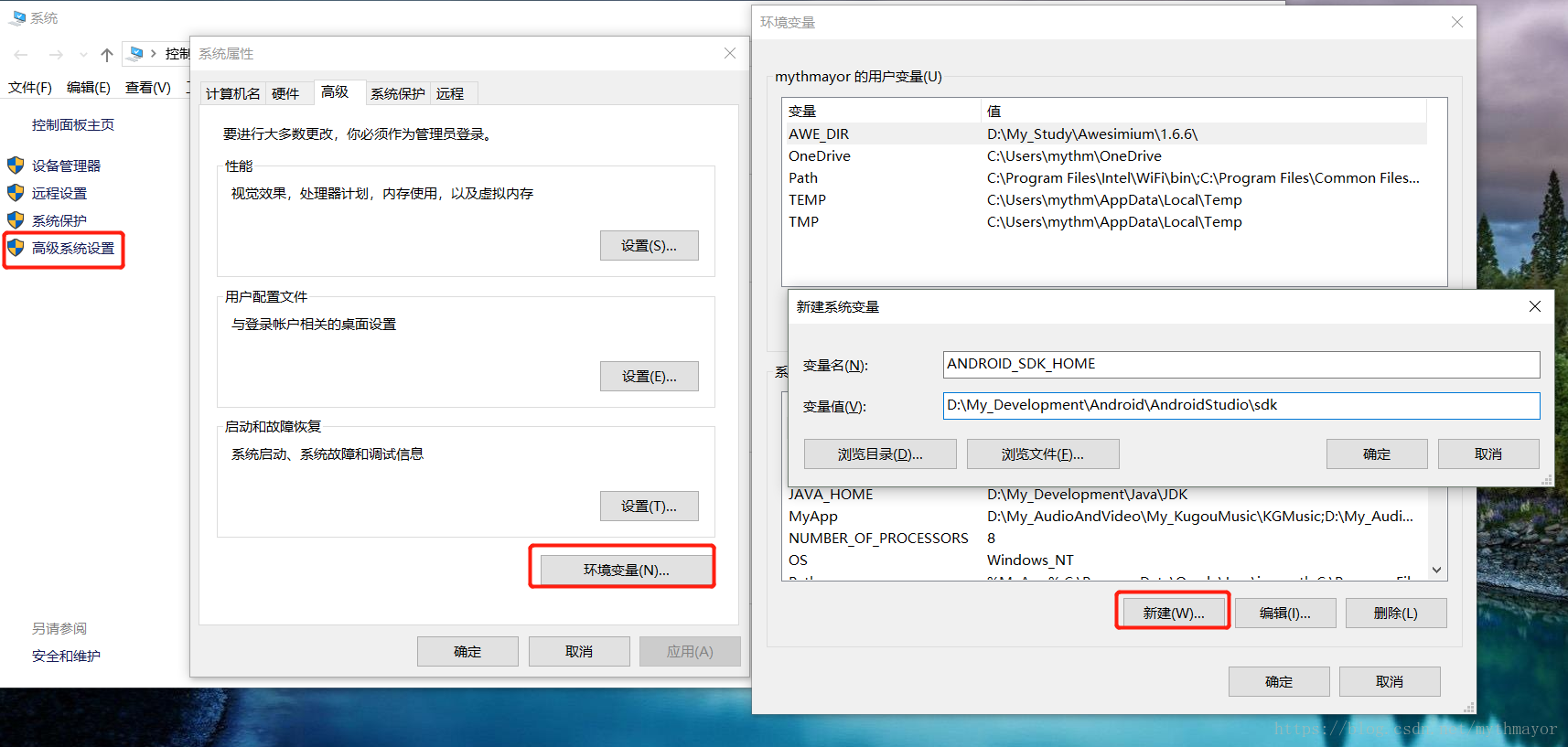
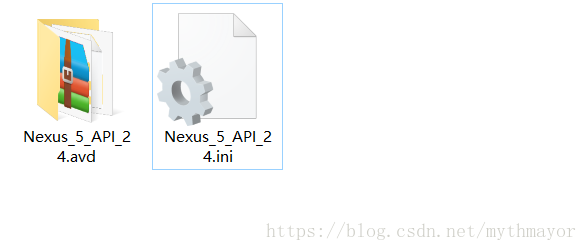

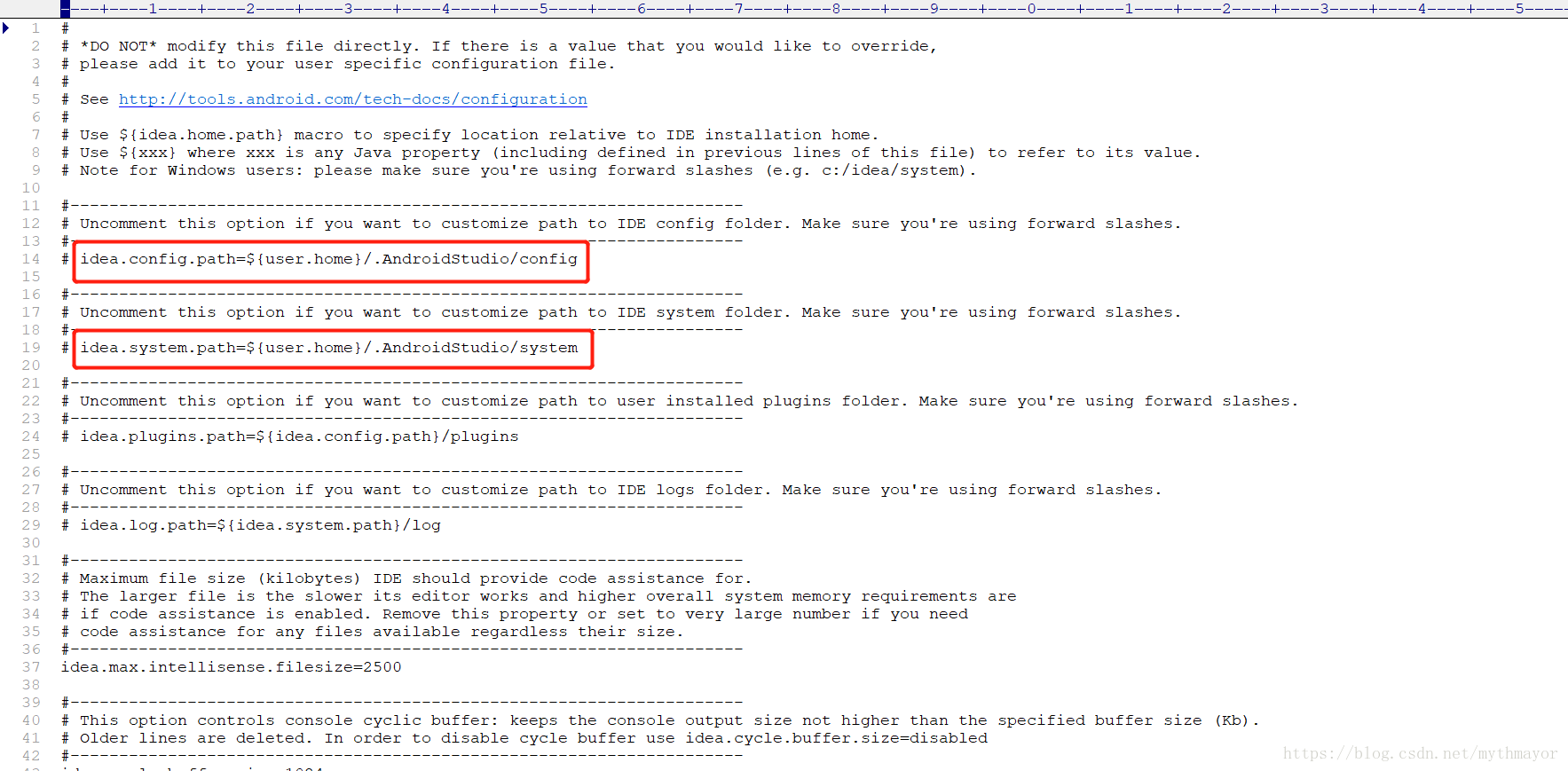
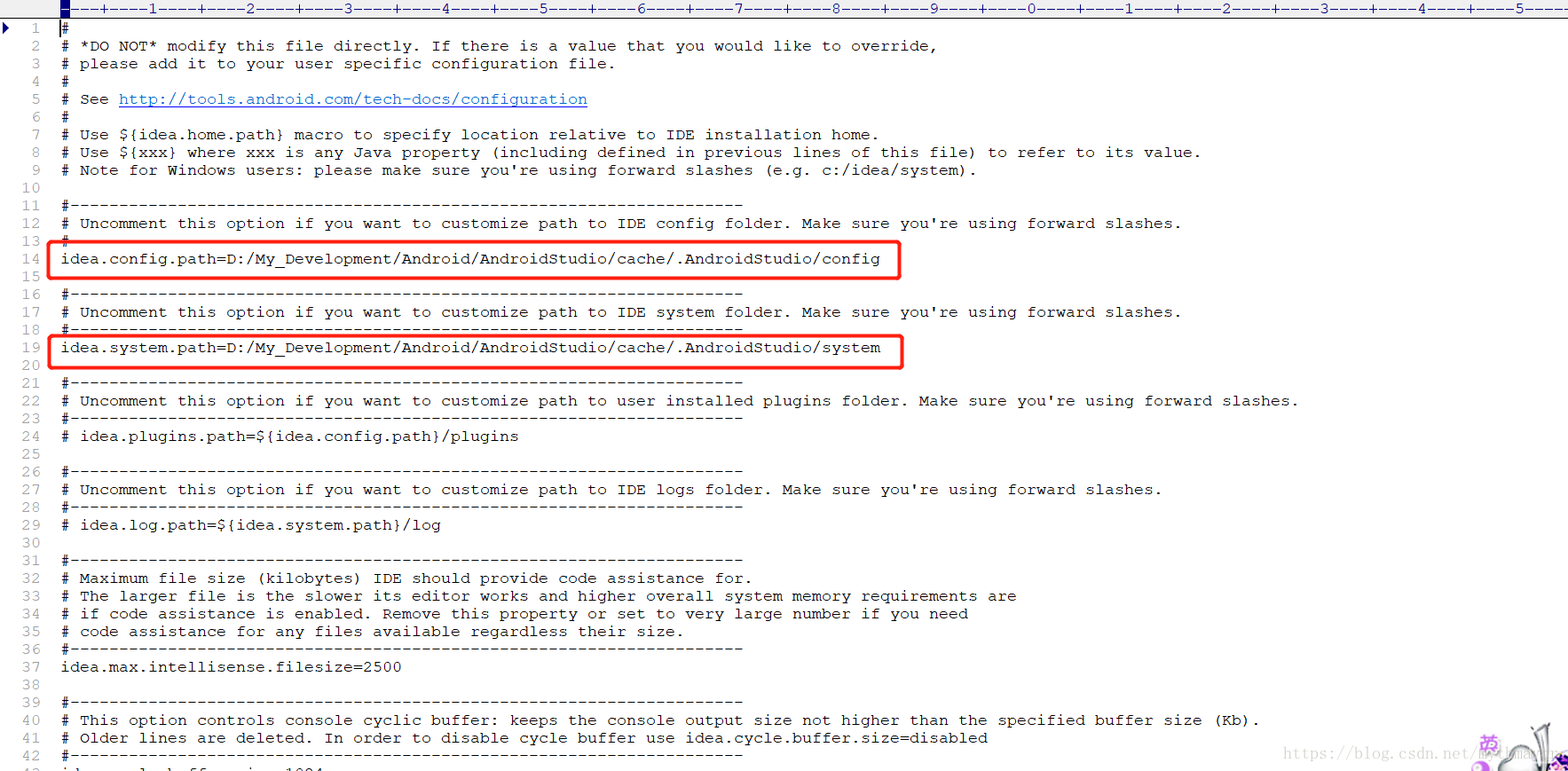















 2289
2289

 被折叠的 条评论
为什么被折叠?
被折叠的 条评论
为什么被折叠?








